

Lorsque vous utilisez le Finder sur votre Mac, le volet de visualisation peut être très utile. Il vous donne un rapide aperçu du fichier que vous sélectionnez et comprend des détails tels que la date de sa création, les balises que vous avez appliquées et la date de sa dernière ouverture. Pour des choses comme les images et les fichiers vidéo, vous pouvez voir encore plus de données comme la taille, les dimensions et la résolution.
Le volet de visualisation peut également vous donner des actions rapides comme la possibilité de faire pivoter ou d'annoter le fichier en un clic.
Chacun des détails que vous voyez dans le volet de visualisation dépend du type de fichier que vous sélectionnez et ces informations peuvent être personnalisées. Voici comment modifier les options du volet de visualisation du Finder sur Mac en fonction de vos besoins.
Ouvrez le volet de visualisation
Si vous ne voyez pas le volet de visualisation sur le côté droit de la fenêtre du Finder, ouvrez-le simplement dans le menu. Cliquez sur Vue > Afficher l'aperçu.
Pour chacun des types de fichiers ci-dessous, vous cliquez sur Vue > Afficher les options d'aperçu dans la barre de menus pour personnaliser les détails.
Personnaliser les options de document courantes
Pour les documents comme Pages, Numbers, Word, Excel ou un fichier texte, vous avez le même choix parmi les détails que vous voyez.
Ouvrez le Options d'aperçu puis cochez et décochez les détails comme vous le souhaitez. Vous pouvez afficher des balises, des dates et d'autres éléments tels que des mots clés et la provenance du document.
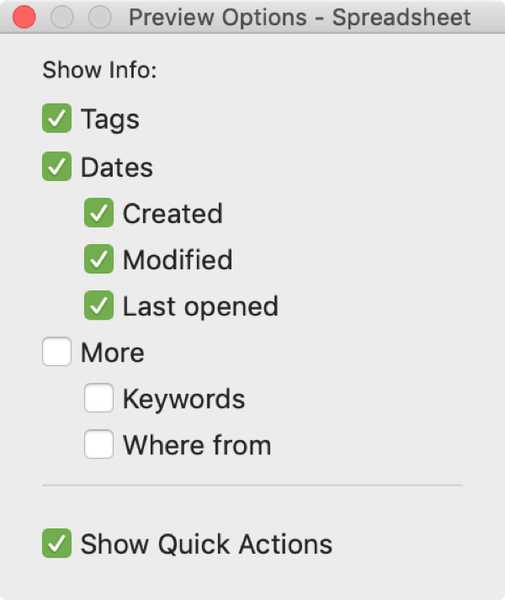
Lorsque vous avez terminé, fermez simplement la fenêtre Options d'aperçu.
Modifier les options du fichier PDF
Avec les fichiers PDF, vous avez quelques options supplémentaires à choisir dans le Général section comme le titre, les auteurs, les pages, la résolution et la description. Sélectionnez ceux que vous souhaitez voir dans le volet de visualisation des fichiers PDF.
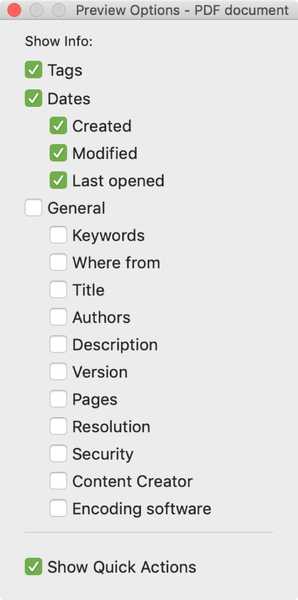
Personnaliser les options du fichier image
Les options de prévisualisation pour les fichiers image comme jpg et png sont plus étendues que les autres types de fichiers. Et peut-être encore plus utile si vous traitez beaucoup d'images.
Vous pouvez choisir de voir les données EXIF pour les images ou simplement certaines données. Par exemple, vous pouvez visualiser la marque et le modèle de l'appareil, la vitesse ISO et la balance des blancs pour chaque image en un coup d'œil.
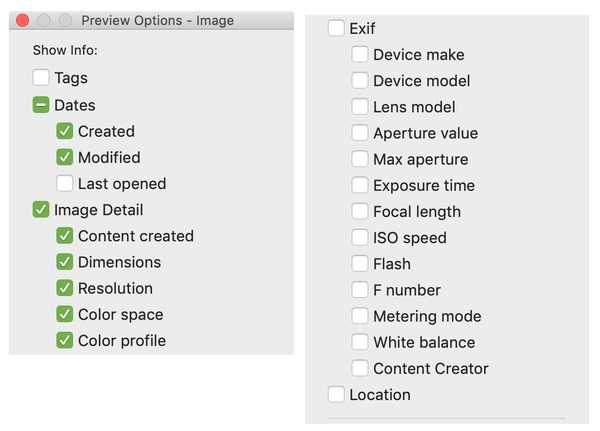
Modifier les options des fichiers vidéo et audio
Les fichiers vidéo et audio contiennent actuellement le plus de détails disponibles de tous les types de fichiers. Outre les bases, vous pouvez choisir d'afficher la ville, l'État et le pays, les artistes interprètes ou exécutants, les réalisateurs et les producteurs, ainsi que les droits d'auteur, la classification et le genre des fichiers vidéo.
Pour les fichiers audio, vous pouvez voir des détails tels que les canaux audio, la fréquence d'échantillonnage, les bits par échantillon, les codecs, la date d'enregistrement et le genre musical.
Pour ceux qui travaillent souvent avec des fichiers vidéo et audio, ces détails dans le volet de visualisation peuvent être très utiles.
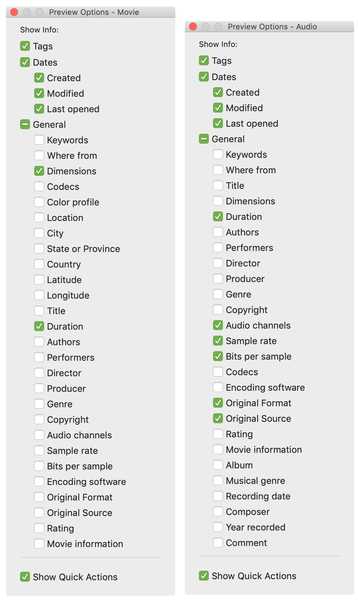
Personnalisez les actions rapides
Au bas du volet de visualisation, vous verrez Actions rapides qui sont également différents par type de fichier. Pour les images et les PDF, vous verrez une action de rotation et pour les fichiers vidéo, vous verrez une action de découpage.
Pour ajuster ces options, cliquez sur Plus. Vous pouvez ensuite cocher et décocher les options ici également.
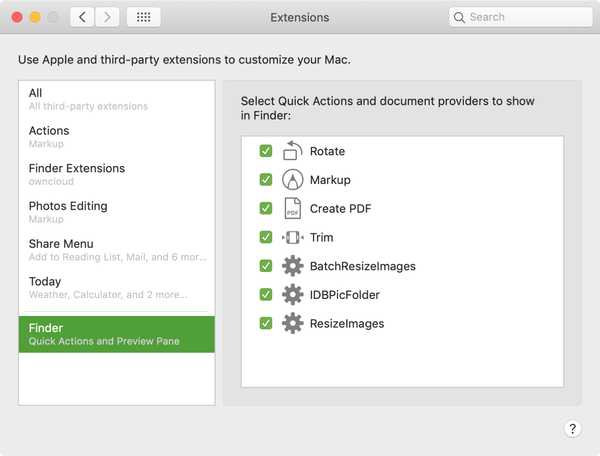
Si vous ne voulez pas voir du tout les actions rapides, vous pouvez les supprimer et le faire également par type de fichier. Ouvrez le Options d'aperçu pour ce fichier et décochez la case en bas pour Afficher les actions rapides.
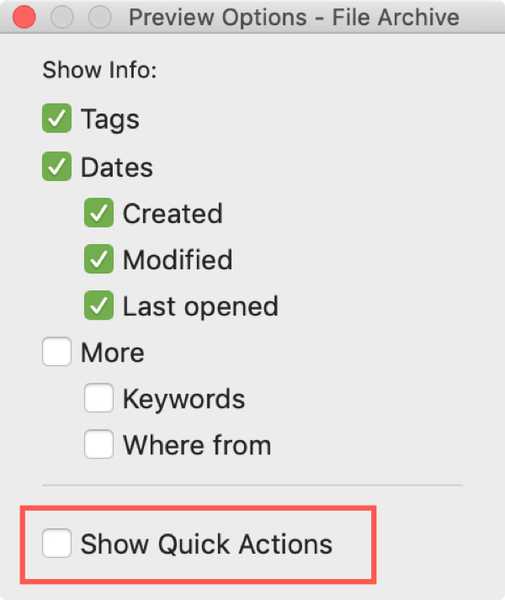
Envelopper
Le volet d'aperçu du Finder est un moyen pratique de voir rapidement vos fichiers et vos données sans avoir à ouvrir quoi que ce soit. Non seulement vous pouvez voir un aperçu du contenu du fichier, mais des informations connexes que vous pourriez avoir besoin d'obtenir rapidement.
Que pensez-vous du volet de visualisation? L'utilisez-vous pour tout ou certains dossiers et types de fichiers?











